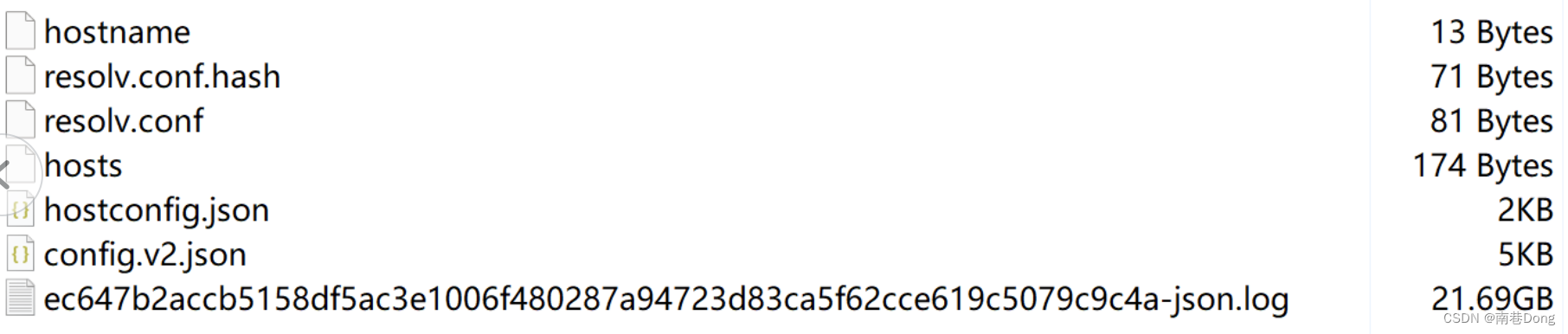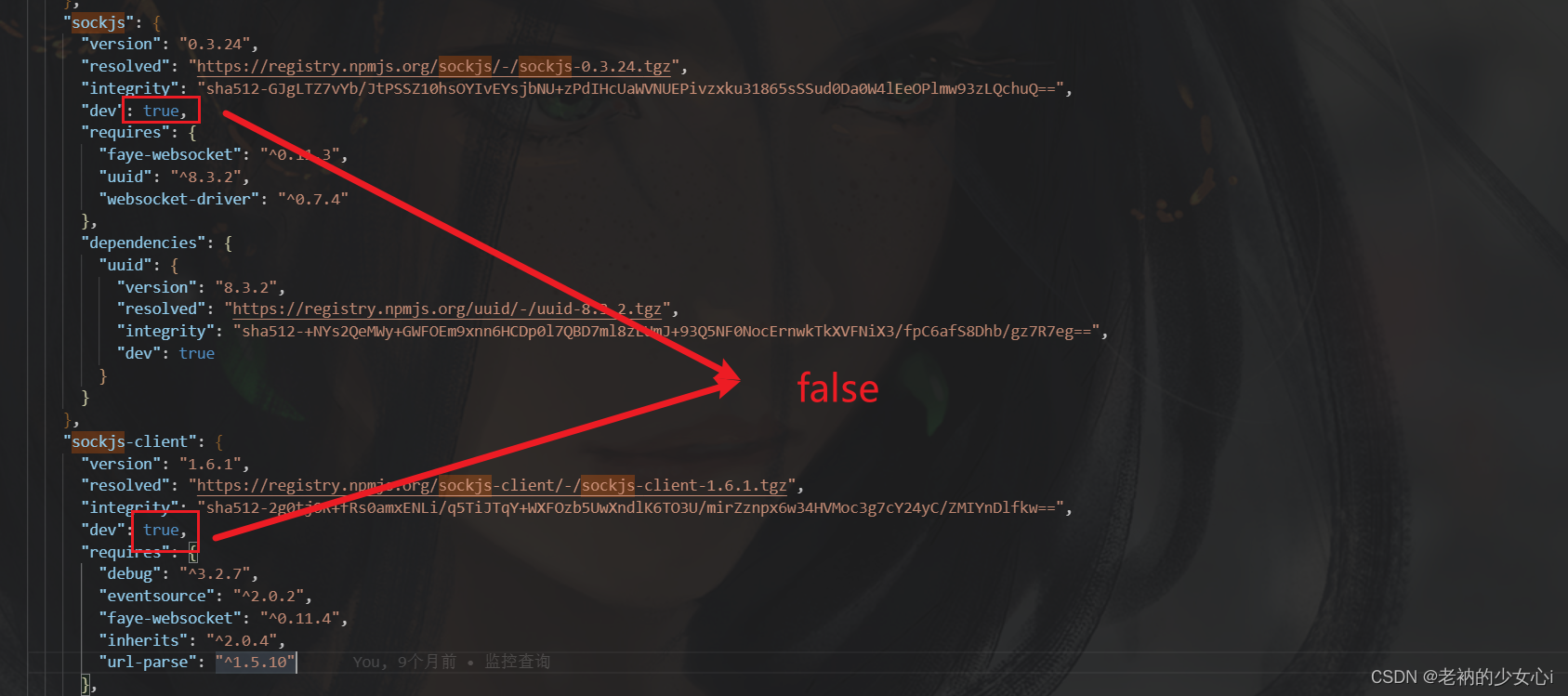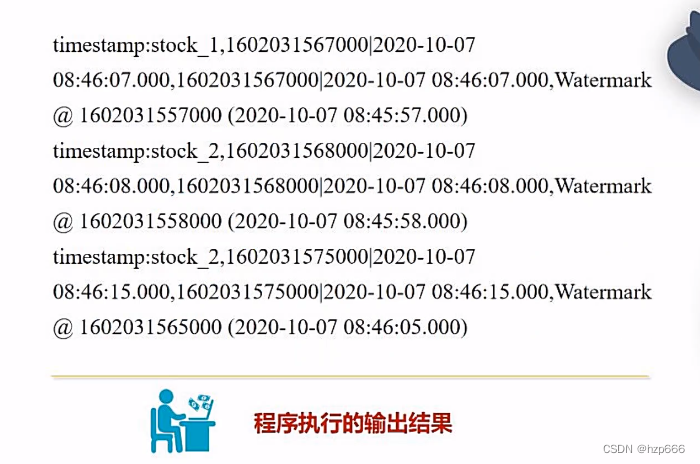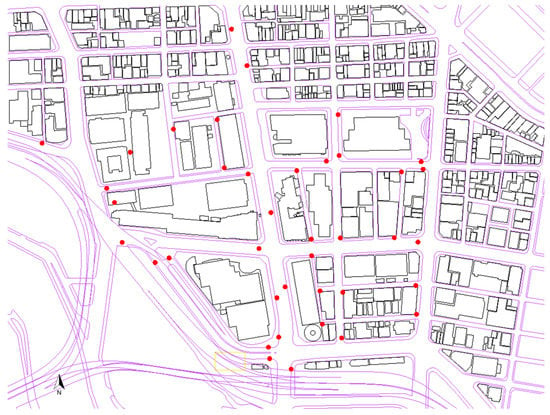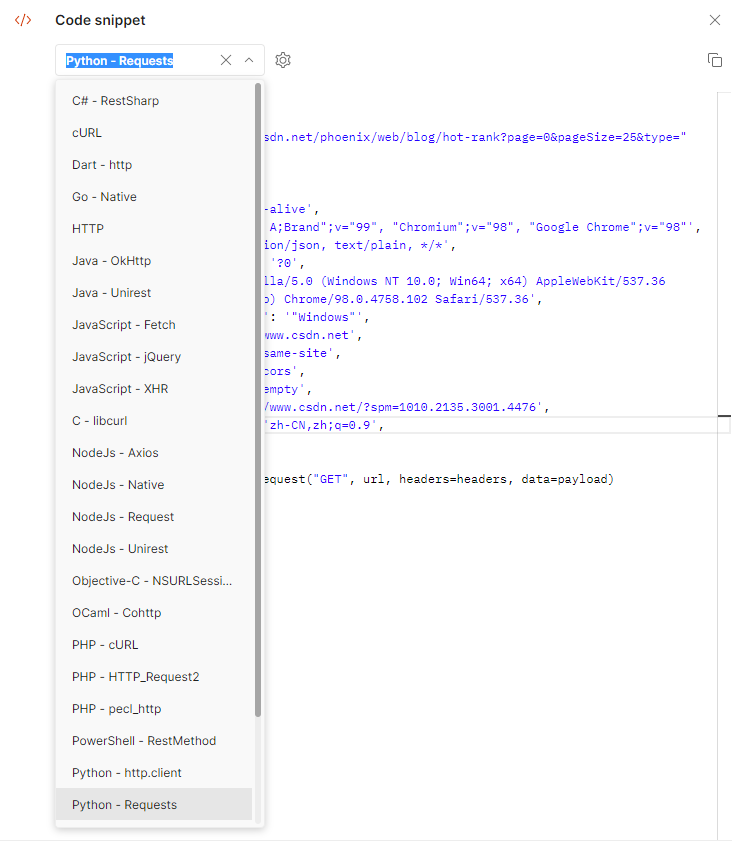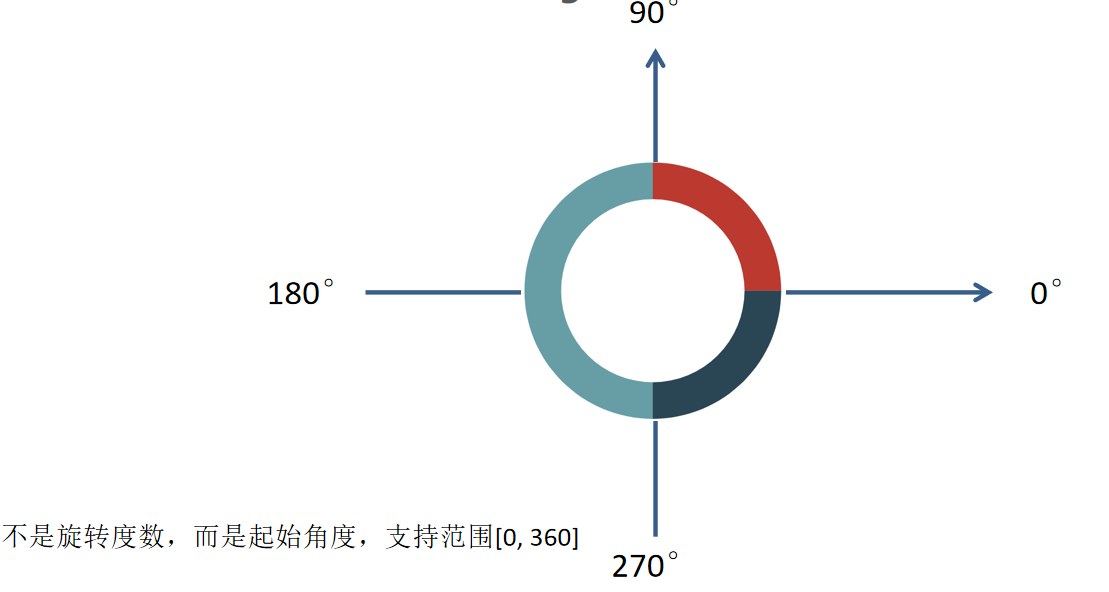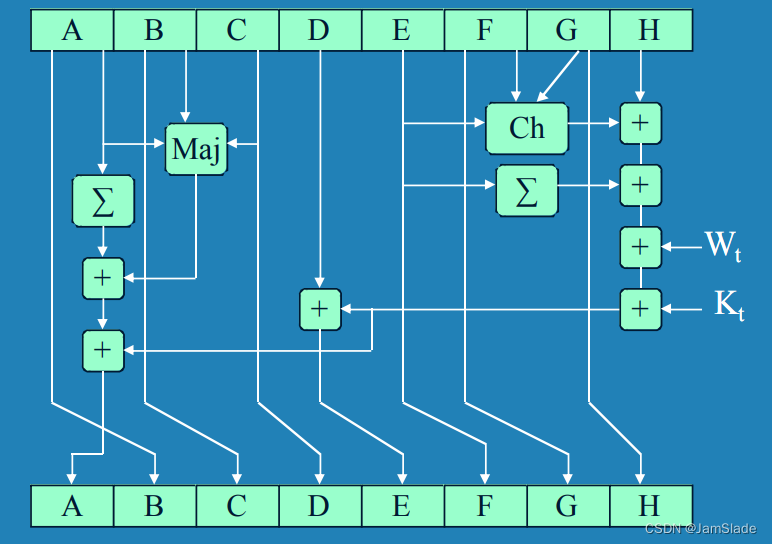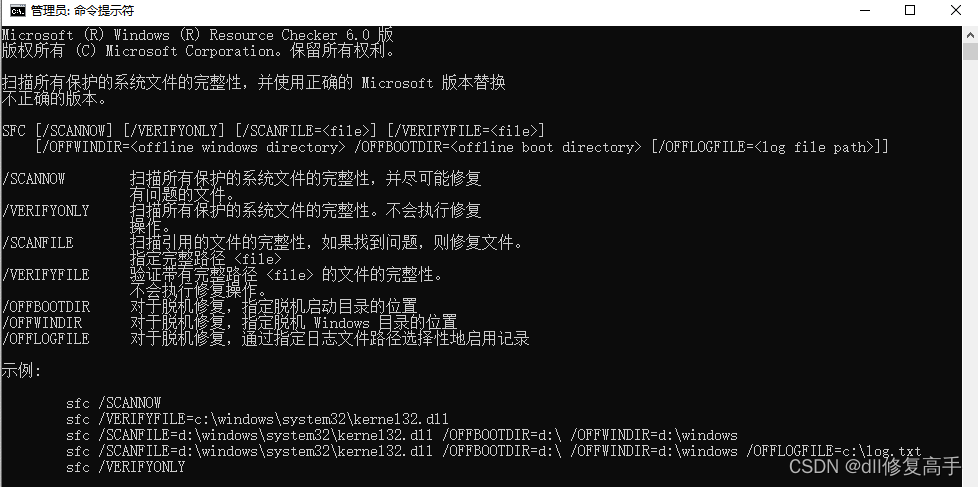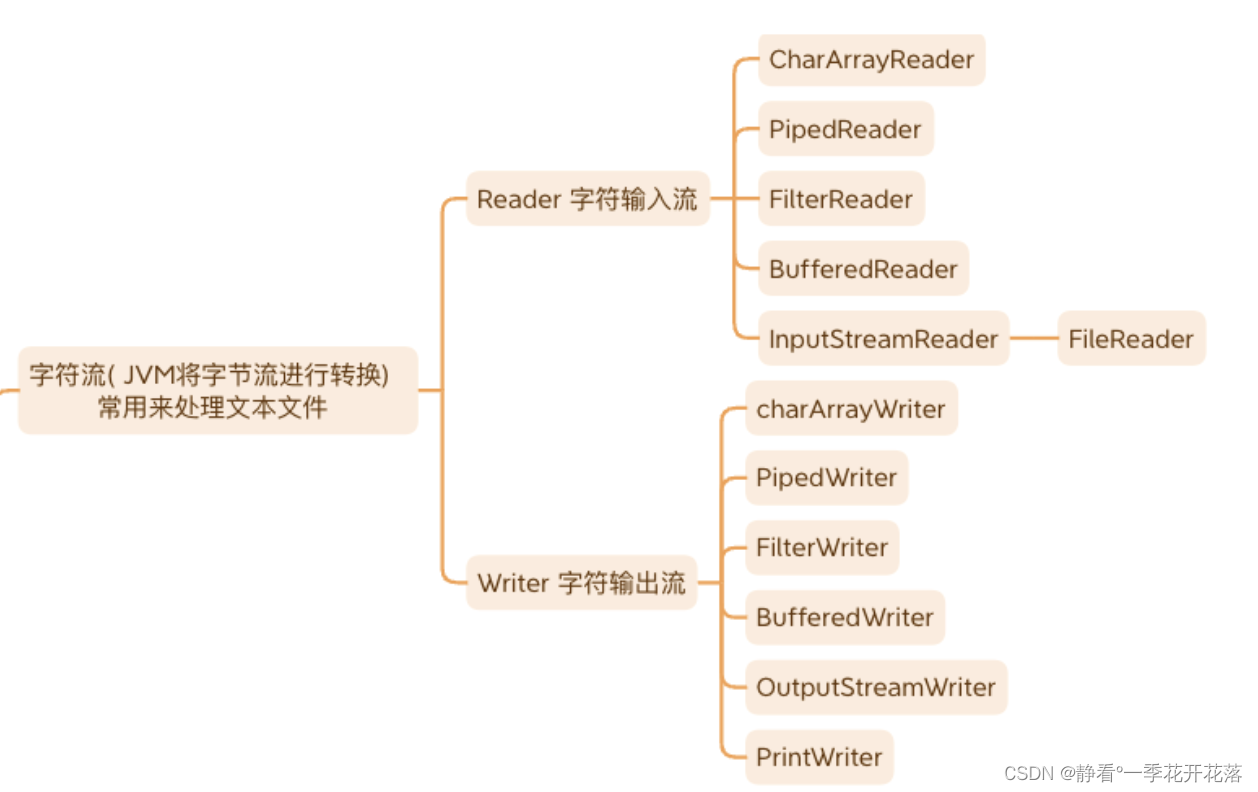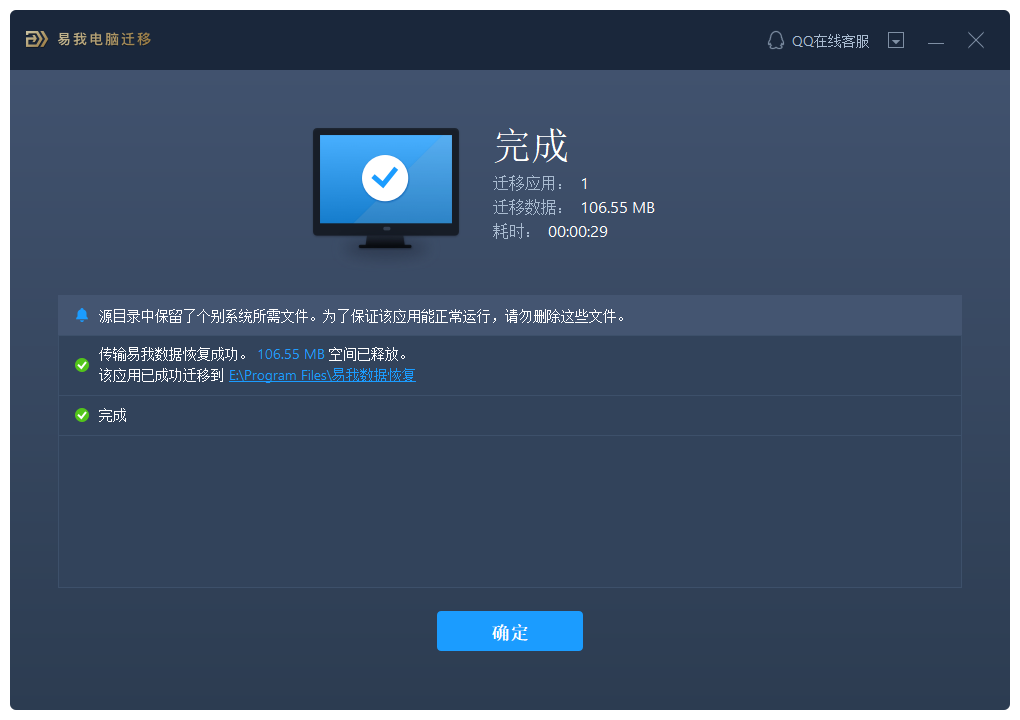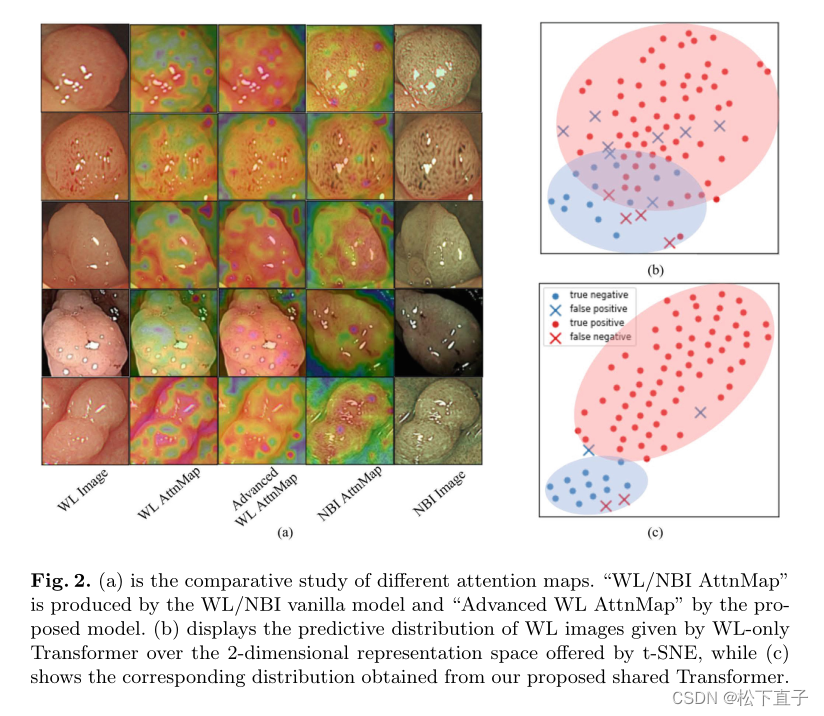如何压缩照片大小不大于200k?有时候需要压缩照片大小不大于200k是因为在一些场景下,上传或传输大文件会受到限制,例如通过电子邮件发送、上传到云存储空间等等。在这种情况下,压缩照片可以让图片更容易地传输和分享,并且节省存储空间。另外,照片压缩也可以加快图片上传和下载速度,特别是当网络带宽比较慢或者稳定性差时,小尺寸的图片可以更轻松地在网络上传输。然而,在压缩照片时,需要注意的是必须在保证图片质量的前提下进行压缩。如果压缩率过高或者使用低质量的压缩算法,可能会使图片失真或变得模糊,影响图片质量。因此,选择合适的压缩算法和参数是非常重要的,同时需要在压缩前备份好原始照片,以免出现数据丢失现象。
那么该如何压缩实现呢?在这里小编推荐给大家进行使用下面四个方法,大家也无需自己研究了,已经为大家准备好了全部的压缩步骤,非常详细简单,一起来看看吧。
方法一,使用“优速文件压缩器”压缩照片
作为一个专业的文件压缩软件,将照片压缩到200K以下自然是不在话下的呀,请看详细的压缩方法介绍
第①步:打开电脑下载安装【优速文件压缩器】工具,安装完成后打开软件,选择其左侧的【图片压缩】功能,点击进入内页。
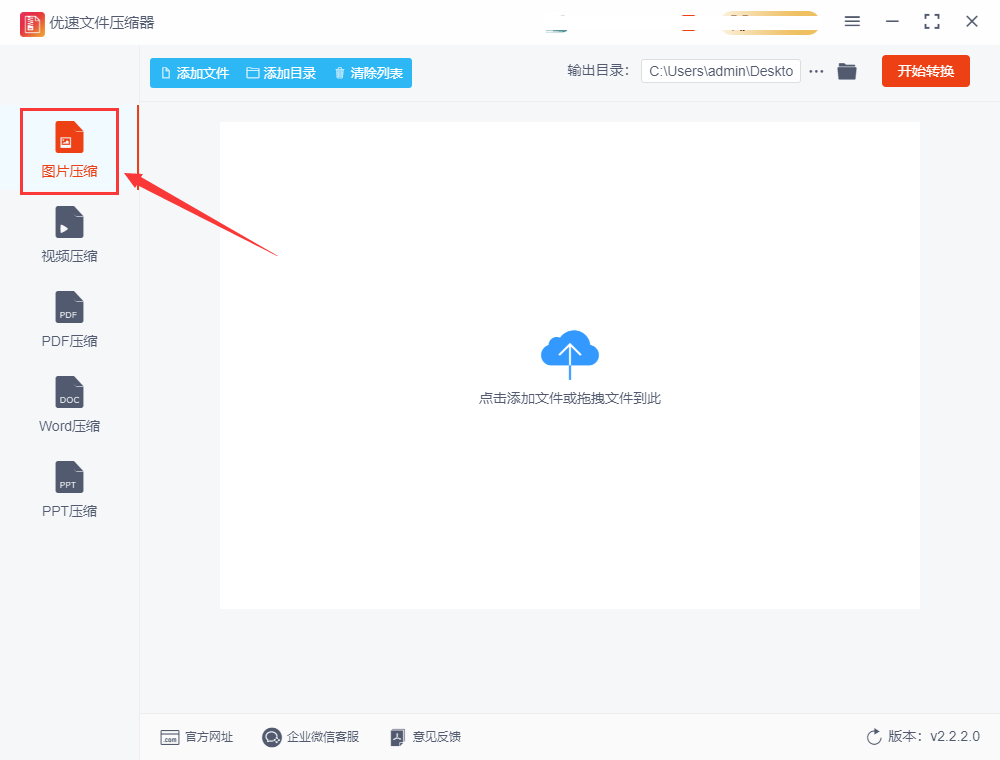
第②步:点击软件左上角的【添加文件】按钮,将要压缩的照片文件一键上传的软件中,软件支持批量压缩照片。
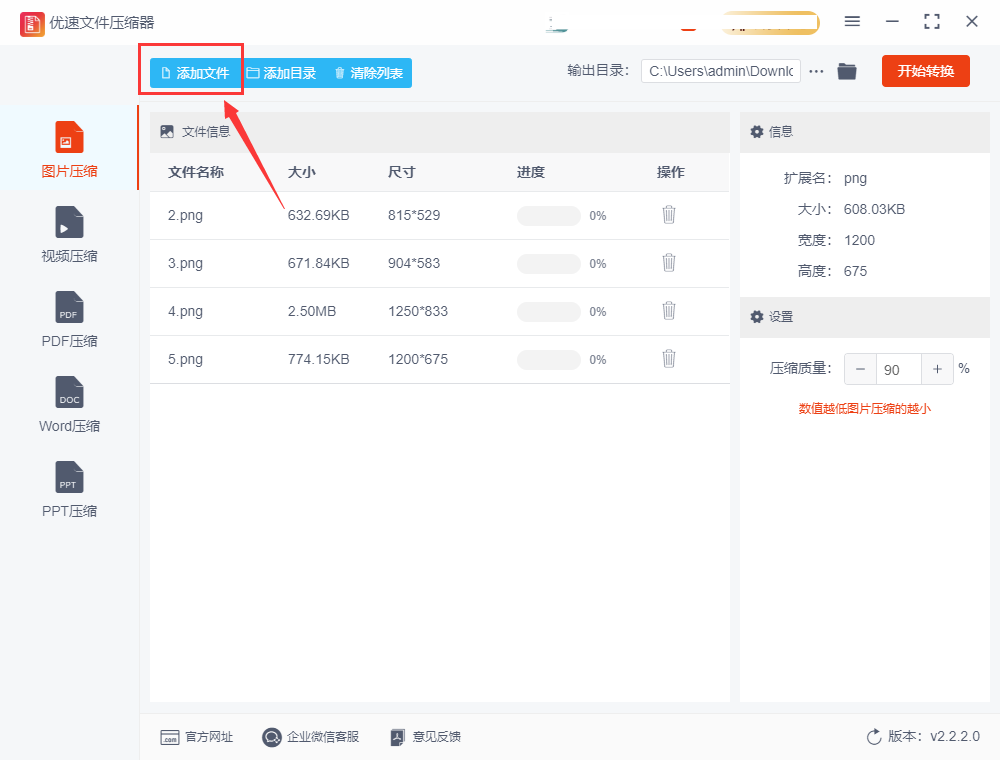
第③步:现在右边进行压缩设置,压缩质量值设置得越低,那么照片会被压缩得越小;质量压缩值设置完成后,继续设置输出目录文件夹,这个文件夹用来保存一会儿缩小kb完成的照片文件。
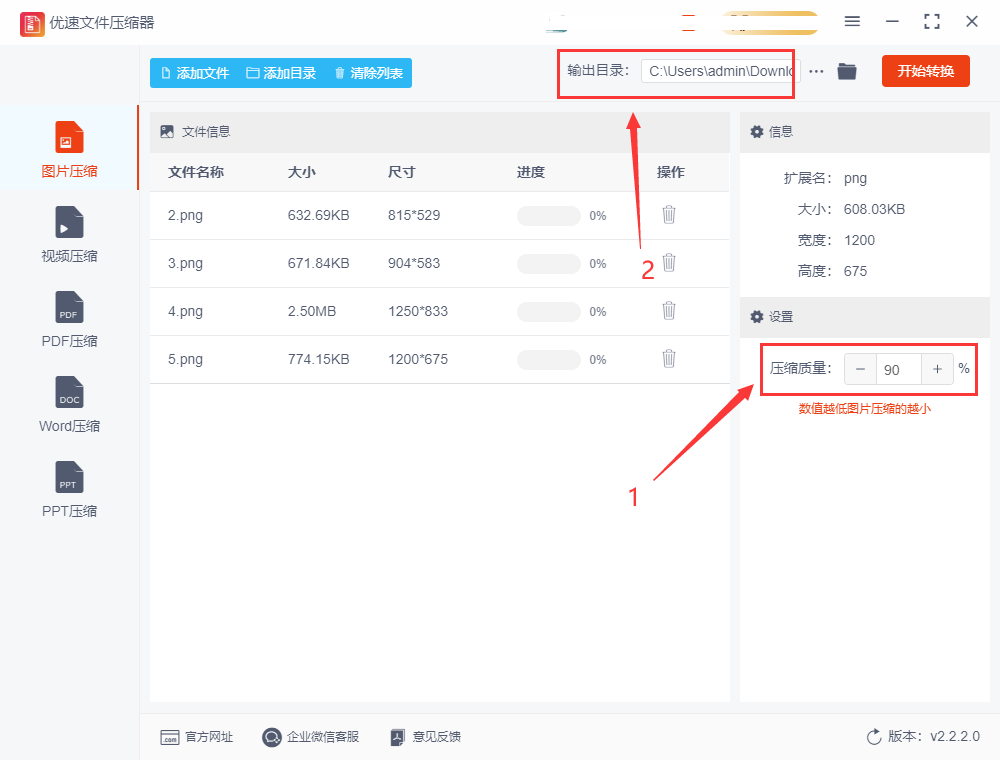
第④步:最后点击【开始转换】按钮,这样软件就开始压缩我们上传的照片文件了,在压缩完成后系统会自动弹出打开输出文件夹,在输出文件夹中,用户可直接查看被压缩好的照片文件。
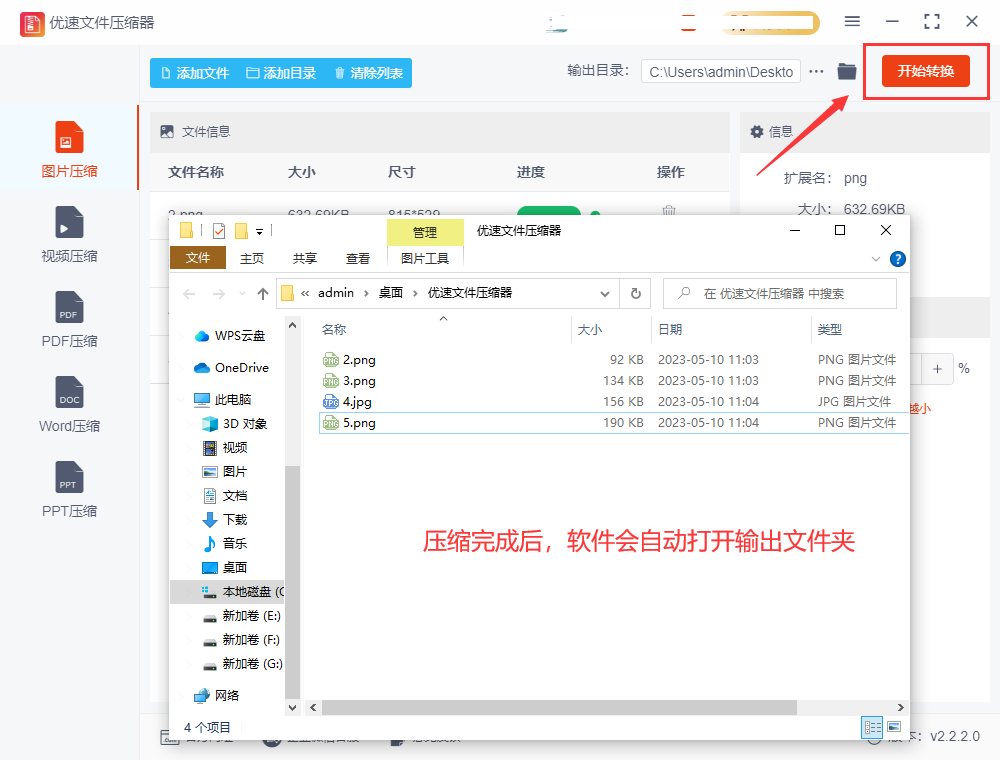
第⑤步:如下图,为压缩好的照片和我们上传时照片文件相对比的效果图,这样很明显看出压缩后的照片kb比压缩前的kb小了很多,并且压缩后的照片大小都在200k以内。
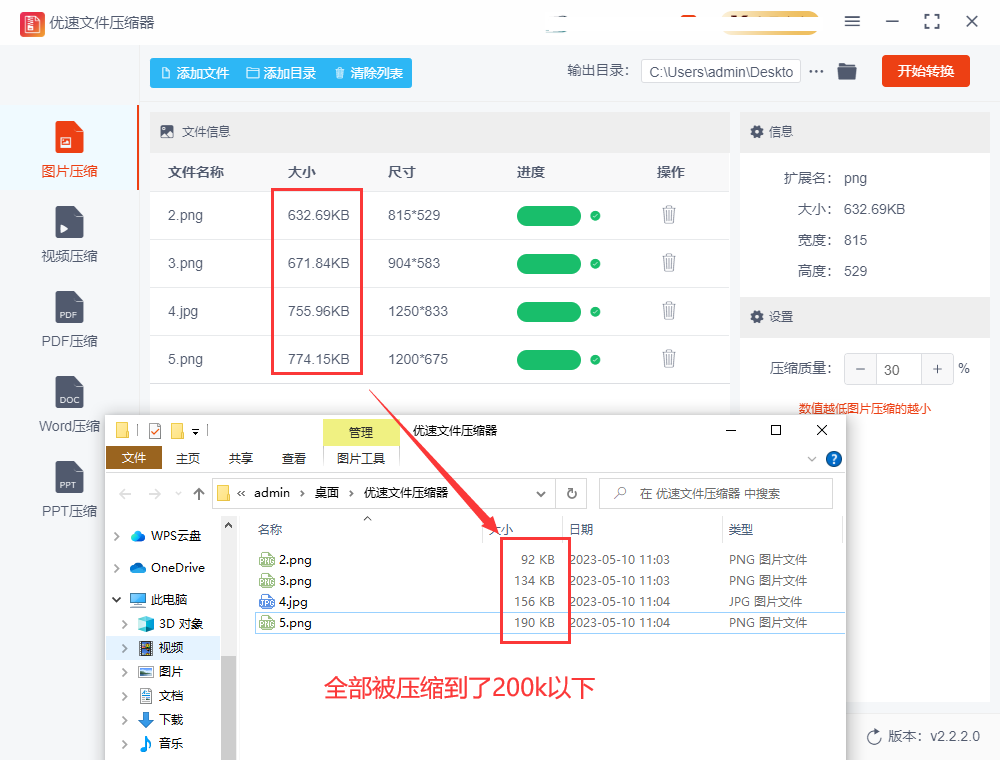
方法二,使用在线工具压缩照片
其实现在有一些还算不错的在线文件压缩工具,今天小编就给大家分享的工具叫做compressimg,下面是详细的压缩步骤介绍。
步骤1,只需要在电脑上的任何一个浏览器上,都能打开compressimg这个工具,打开之后根据图片的格式选择相应的功能,然后点击“Upload Files”按钮,将准备压缩的照片添加到软件中。
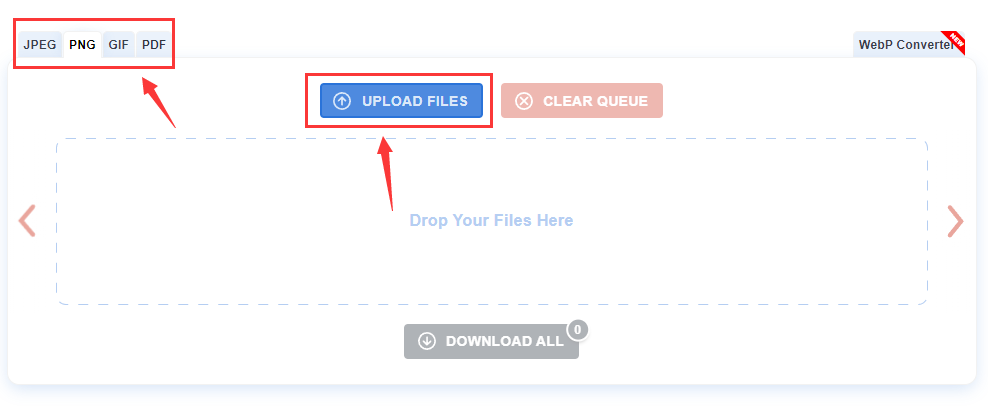
步骤2,添加好照片后软件会立即启动压缩程序,等到压缩完成后我们只需要点击黑色按钮,便能下载压缩后的照片。
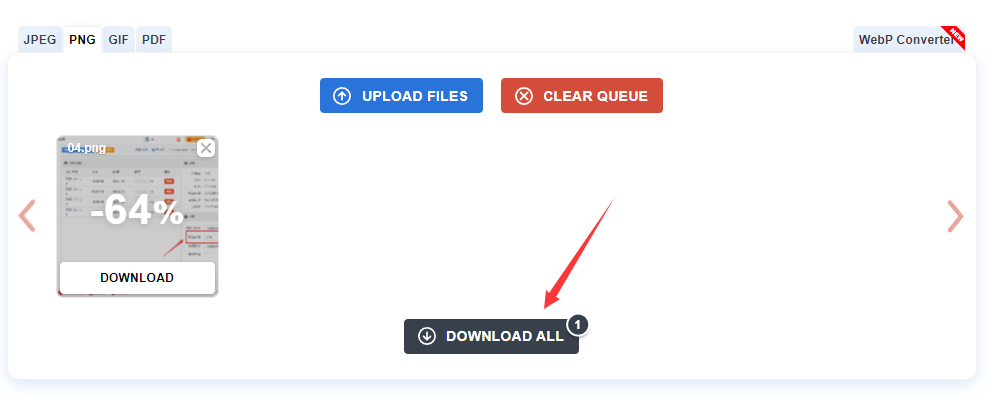
方法三,使用“优速图片格式转换器”进行压缩
步骤1,打开电脑上已经安装好了的“优速图片格式转换器”软件工具,先点击左边的“图片压缩”功能,随后点击【添加文件】按钮,将需要压缩的照片一并全部导入到软件中,这里支持批量压缩。

步骤2,上传好照片后进行压缩设置,如下图所示,品质值设置得越低那么代表图片会被压缩得越小。之后点击右上角红色按钮启动压缩程序。
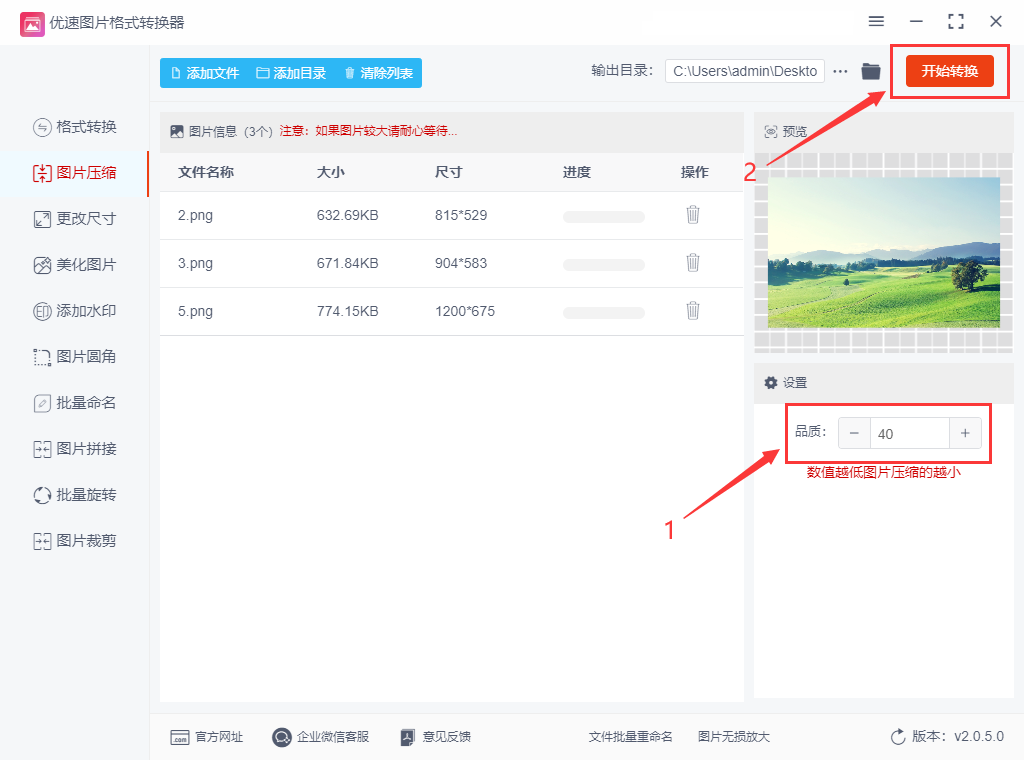
步骤3,照片完成压缩后软件会自动打开输出文件夹,从结果可以看到我们成功将所有图片全部压缩到了200KB以内。

方法四,将图片打包成zip或者rar进行压缩
这个方法平时很多小伙伴都在使用,能够起到一定的压缩效果,如果你对压缩效果没有那么高的一要求,那么这个方法必须试一试。
操作方法:选中需要压缩的照片,多张或者一张都可以,然后点击鼠标右键,选择“添加到压缩文件”选项,随后会弹出设置框,设置好相关参数后点击确定按钮,就能将照片进行打包压缩了。
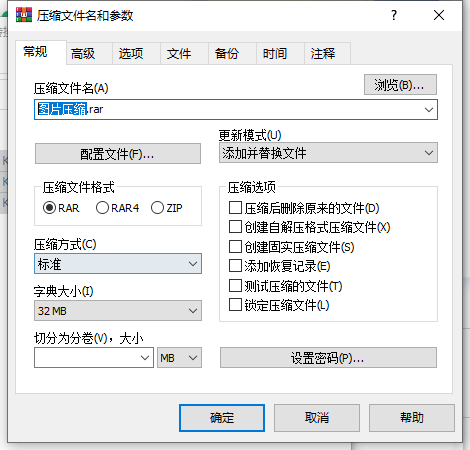
如何压缩照片大小?可以按照上文所述的几种常见方法进行操作,在选择压缩工具时,建议选择简单易用、安全可靠的工具,并注意压缩后文件质量不能过差。在日常工作中,优速文件压缩器是一款实用的工具,可以帮助我们快速地处理各种压缩问题。上面的四个方法大家有时间都去试试哦,看看哪个的压缩效果更好。